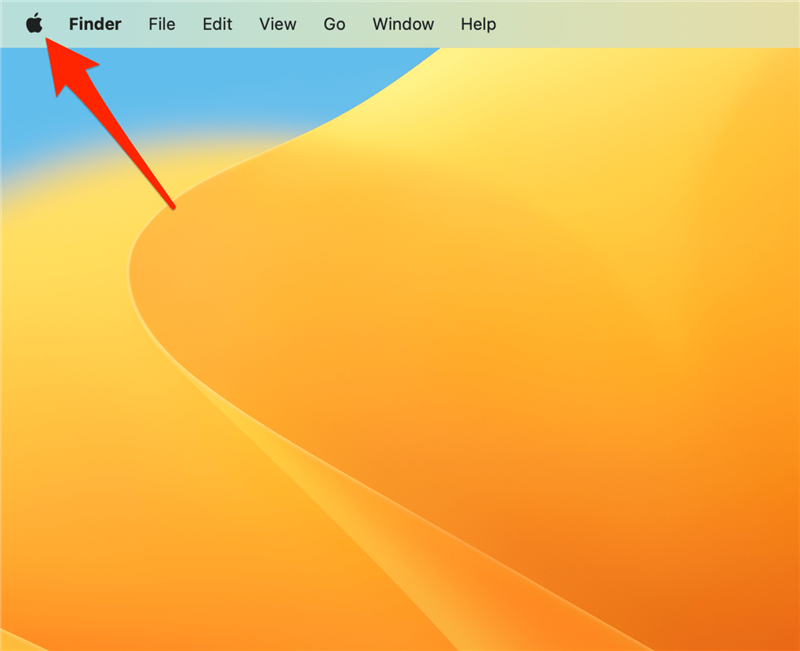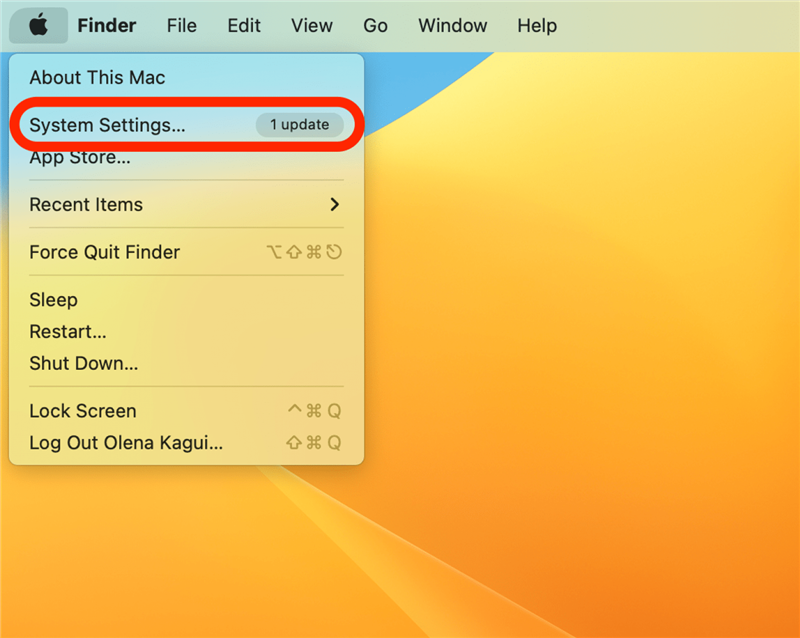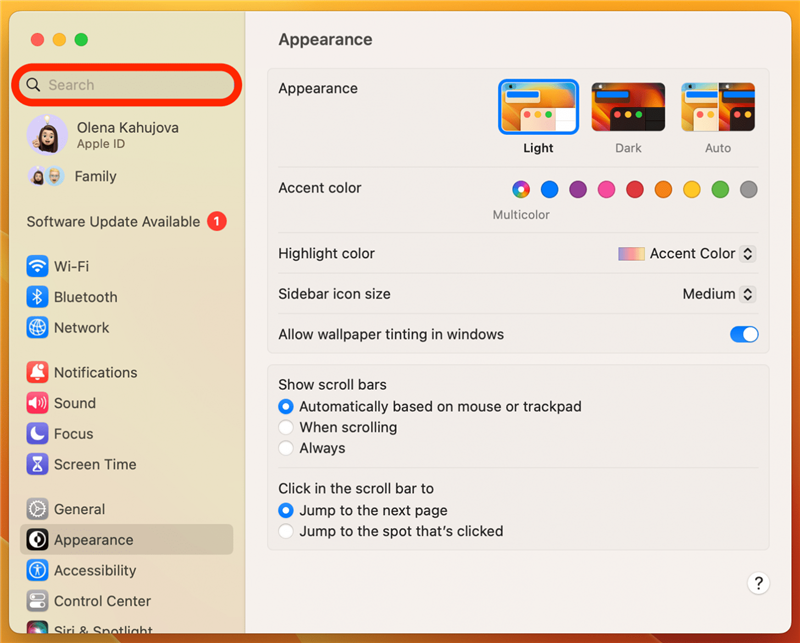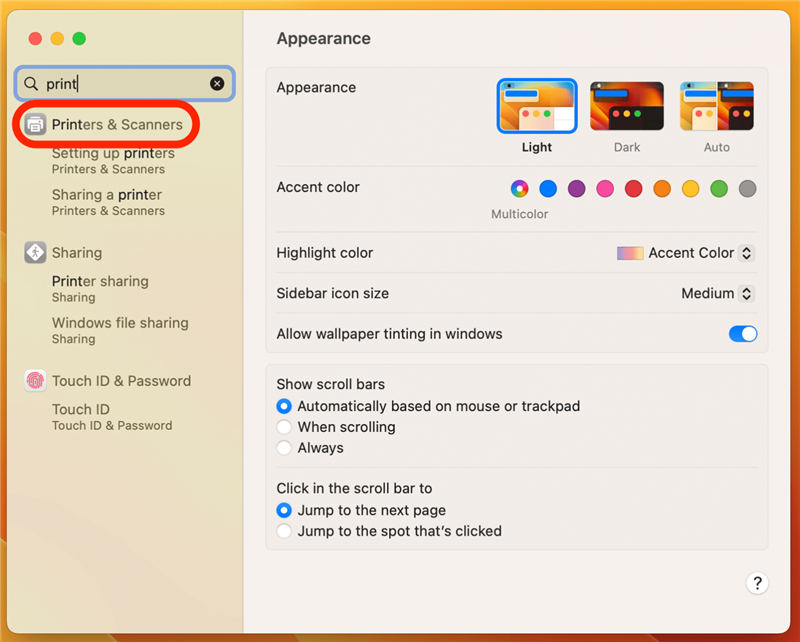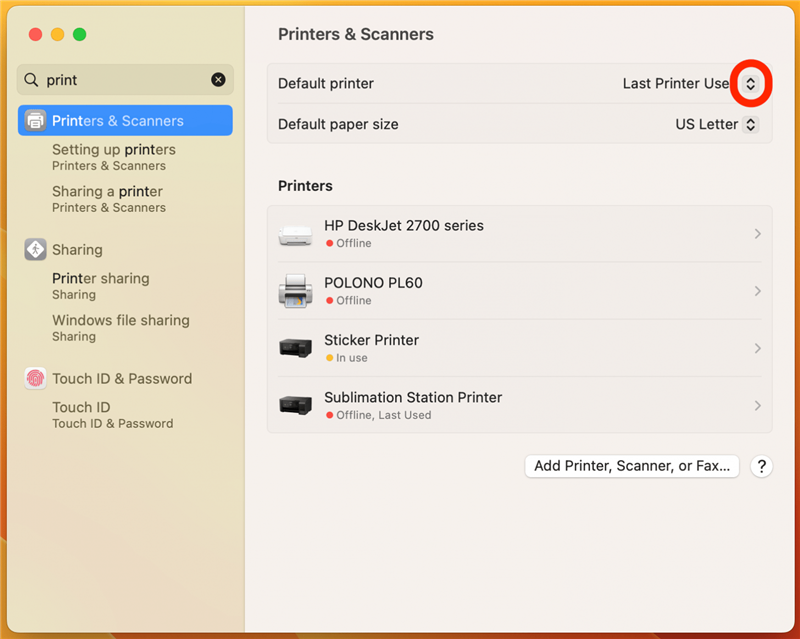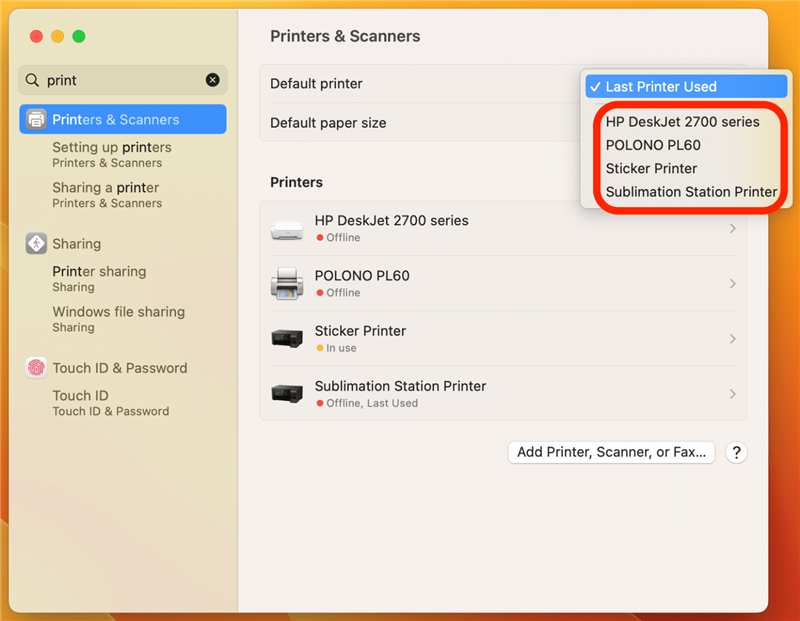Mac에서 인쇄하는 방법을 배운 후에는 프로세스를 더 빠르고 쉽게 만들 수있는 방법을 찾고있을 수 있습니다. Mac에서 기본 프린터를 설정하는 방법을 배우고 IMac은 시간을 절약 할뿐만 아니라 실수로 잘못된 프린터에 인쇄하여 잉크와 종이를 낭비하지 않도록하는 데 도움이됩니다.
Mac에서 기본 프린터를 설정하는 방법
기본 프린터를 설정하려면 선택한 프린터가 이미 Mac에 설정되어야합니다. 아직 그렇게하지 않았다면 Mac에서 인쇄하는 방법에 대한 기사를 읽으십시오. /a> 먼저. Safari에서 광고없이 인쇄하는 방법 와 같은 더 많은 인쇄 팁. , 무료 뉴스 레터! 설정되면 프린터를 기본 옵션으로 설정하는 방법을 보여 드리겠습니다.
- 기본 프린터를 설정하려면 왼쪽 상단 코너에서 Apple 아이콘 을 클릭하십시오.

- 시스템 설정 (이전 Mac에서는 시스템 환경 설정이라고합니다).

- 검색 창에 “인쇄”를 입력하십시오.

- 프린터 및 스캐너 을 엽니 다.

- 기본 프린터 옆에 위와 아래쪽 화살표 을 누릅니다.

- 기본값으로 설정하려는 프린터를 선택하십시오.

MacOS Monterey를 실행하는 Mac에서 5 단계는 다음과 같습니다. 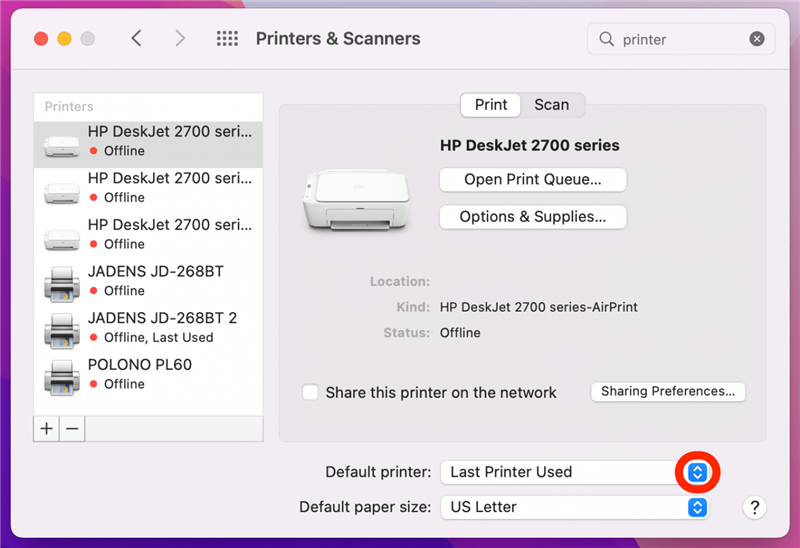
프로 팁 :
기본 프린터가 “마지막 프린터 사용”으로 설정된 경우 인쇄 작업이 자동으로 이동한다는 의미는 아닙니다. 파일을 인쇄 할 때마다 다른 프린터를 선택할 수 있습니다. 기본값으로 설정 한 것은 자동으로 선택된 옵션입니다.
이제 Mac에서 기본 프린터를 설정하는 방법을 알고 있습니다! 다음으로, iPhone 및 iPads에서 인쇄하는 방법 그러나 이러한 Apple 장치에서 기본 프린터를 설정할 수는 없습니다. iPhone 또는 iPad에서 여러 프린터를 다루는 가장 좋은 방법은 프린터를 삭제합니다 더 이상 혼란을 피하기 위해 사용하지 않습니다.